例举win10如何快速搜索文件
- 分类:Win10 教程 回答于: 2019年03月12日 13:03:00
在win10系统中,用户要想找到正在寻找的文件可以说比以前更容易了。而且方法也有很多种,用户不仅可以使用文件资源管理器进行搜索搜索标准搜索方法,还可以使用Cortana,它允许您通过语音识别或新的windows10 My Stuff对话框等搜索文件。下面小编就将详细的操作方法分享给你们。
自从微软发布win10系统之后,很多小伙伴就纷纷安装来体验。但是,对于升级到win10系统的用户来说,对这款全新的操作系统还并不是很熟悉,所以,今天小编就跟大家唠唠win10中如何快速搜索文件的这个问题,希望能够帮助到你们。
1,单击“此电脑”,进入文件资源管理器,

win10电脑图解1
2,指定搜索范围后,在右上角的输入栏中输入你所需要查找的内容,接下来电脑会自动在选定的范围里搜索要查找的内容。如下图所示:
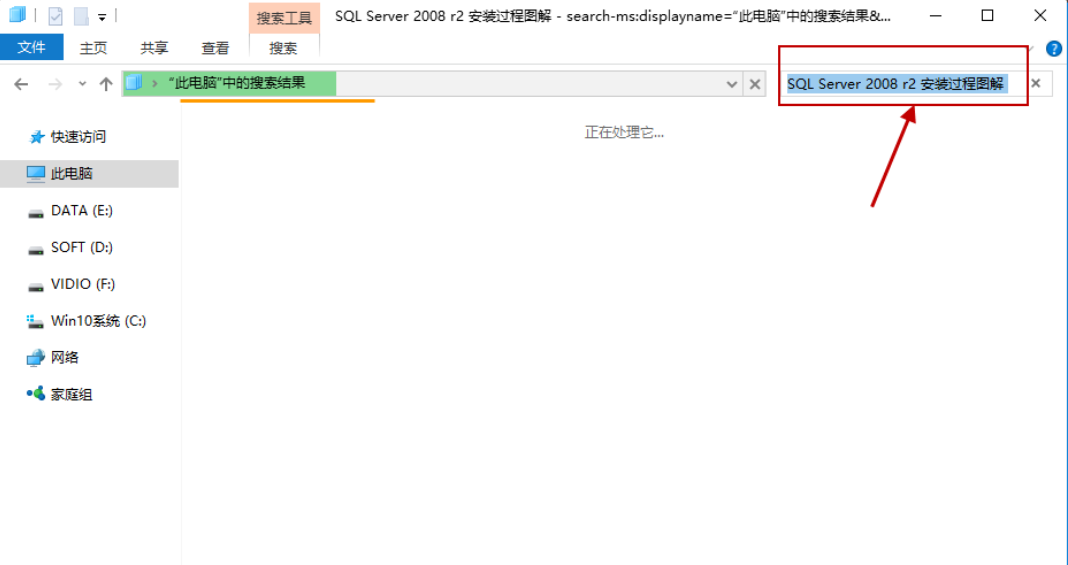
win10 搜索文件夹电脑图解2
3,当然,除此之外,win10还支持本地和网络两种搜索方式,还可以区分文档、应用、网页分别进行搜索。我们可以右键点击“开始”按钮,选择“属性”选项,如图下所示;
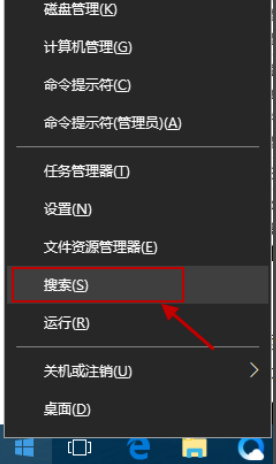
win10 搜索文件夹电脑图解3
4,跳出“微软小娜”智能的分类搜索界面,如下图所示:

文件电脑图解4
5,点击“微软小娜”智能助理界面上的“文档”按钮,切换到文档探索界面,如下图所示:

搜索电脑图解5
6,在选定的文档搜索界面,下方的“搜索框”中,输入要查找的文件名,按下回车键就可以开始查找文件了。如下图:
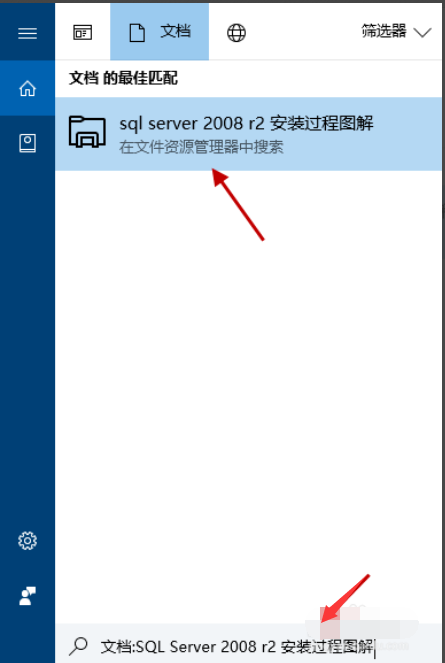
文件电脑图解6
以上就是win10如何快速打开文件的操作技巧啦~
 有用
19
有用
19


 小白系统
小白系统


 1000
1000 1000
1000 1000
1000 1000
1000 1000
1000 1000
1000 1000
1000 1000
1000 1000
1000 1000
1000猜您喜欢
- 详解遇到win10电脑蓝屏怎么办..2021/10/27
- 网络协议,小编教你如何安装网络协议..2018/08/15
- win10自动更新关闭的步骤教程..2021/10/04
- 戴尔电脑在线安装win10系统的方法..2020/09/22
- win10电脑鼠标间歇性卡顿怎么办..2020/09/13
- iso安装win10-小白装机教程2021/12/22
相关推荐
- 电脑开不了机怎么重装系统win10..2022/06/05
- 台式机在 Windows 10 中电脑恢复出厂..2020/11/06
- 教你装机吧一键重装win10系统..2020/10/13
- win10电脑黑屏图片壁纸设置教程..2022/10/05
- Win10一键重装系统,轻松解决电脑问题..2023/11/15
- 黑鲨装机大师u盘重装系统win10教程..2022/07/30




















 关注微信公众号
关注微信公众号





